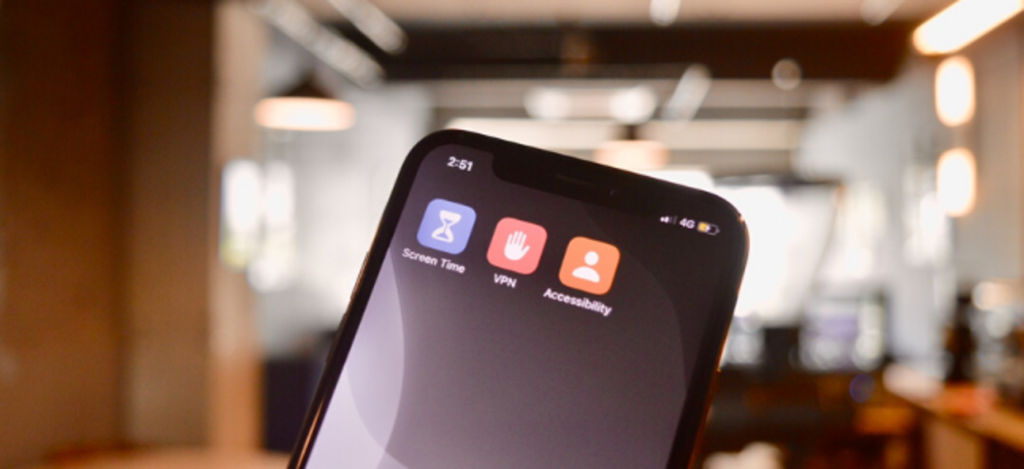
Otwieranie określonej strony aplikacji Ustawienia na iPhonie i iPadzie zawsze było nużące. Nie pomaga to, że funkcja wyszukiwania nie jest szczególnie szybka. Oto, jak szybko otworzyć stronę Ustawienia za pomocą skrótów na iPhonie i iPadzie.
MacStories opracował listę ponad 120 ukrytych adresów URL, które odpowiadają określonej stronie w aplikacji Ustawienia. Możesz użyć akcji Otwórz adresy URL w aplikacji Skróty, aby szybko otworzyć stronę Ustawienia.
Po utworzeniu skrótu dodaj go do ekranu głównego, a następnie dotknij go, aby otworzyć stronę Ustawienia. W ten sposób możesz na przykład bezpośrednio otworzyć sekcję Czas przed ekranem bez zamieszania w aplikacji Ustawienia.
Dla niewtajemniczonych skróty to własna aplikacja Apple do automatyzacji dla iPhone’a i iPada, która jest wbudowana na urządzeniach z systemem iOS 13 i iPadOS 13 (i nowszym). Możesz go używać do tworzenia prostych lub złożonych automatyzacji, które można uruchamiać za pomocą skrótów na ekranie głównym lub Siri.
W tym przykładzie utworzymy skrót na ekranie głównym do uruchamiania strony Ustawienia czasu przed ekranem. Możesz użyć tego procesu, aby utworzyć skrót do dowolnej strony Ustawienia.
Najpierw otwórz lista adresów URL ustawień na iPhonie lub iPadzie. Przejrzyj listę, a gdy znajdziesz sekcję „Czas przed ekranem”, skopiuj część adresu URL.
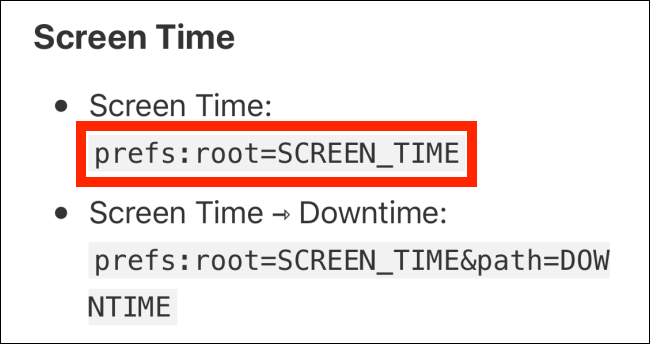
Teraz otwórz aplikację Skróty i przejdź do zakładki „Moje skróty”. Tutaj dotknij przycisku „Utwórz skrót” u dołu listy.
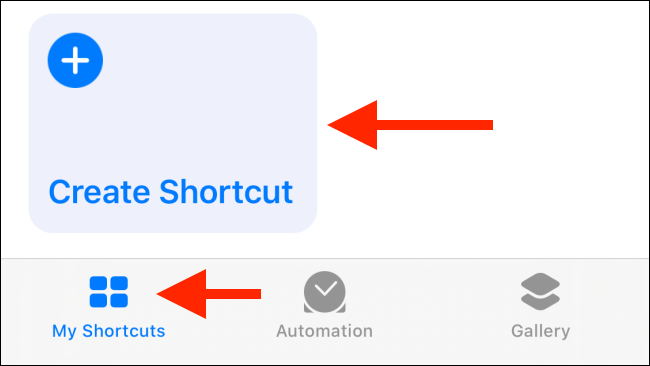
Stuknij przycisk „Dodaj akcję”.
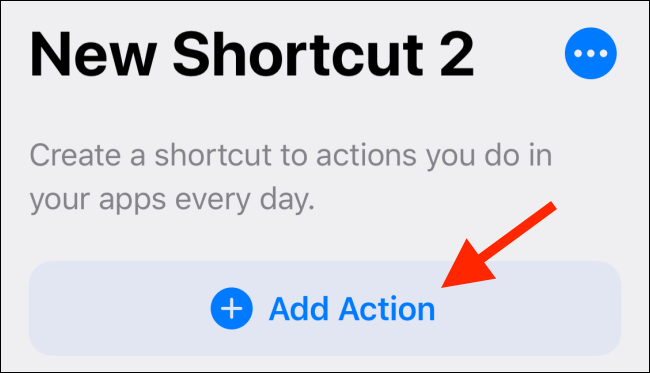
Stąd wyszukaj akcję „URL”, a następnie wybierz ją.
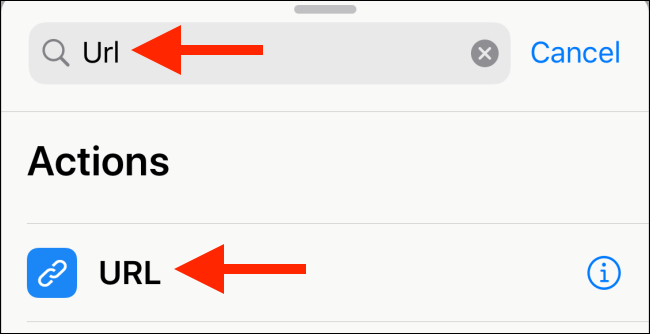
W akcji adresu URL dotknij pola tekstowego i wklej skopiowany adres URL. Następnie dotknij przycisku Plus (+).
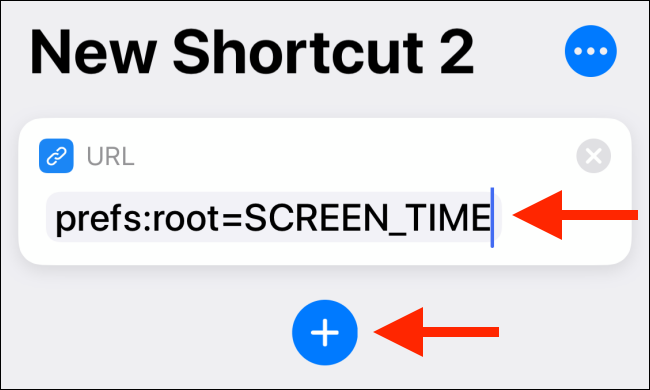
Na liście akcji wyszukaj i dodaj akcję „Otwórz adresy URL”.
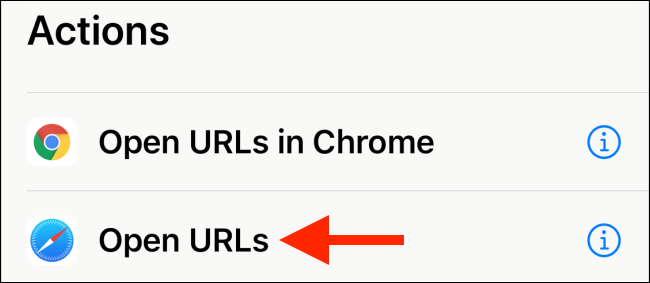
Twój skrót jest teraz gotowy. Dotknij „Dalej”.
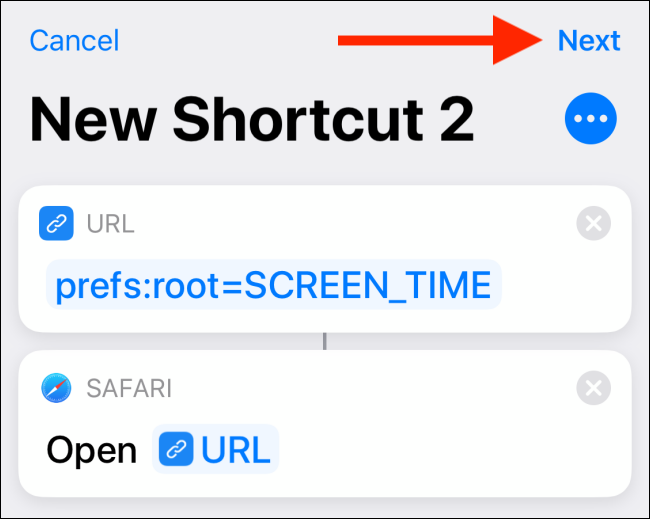
Tutaj nadaj skrótowi nazwę. Wybierz ikonę obok nazwy, aby ją dostosować.
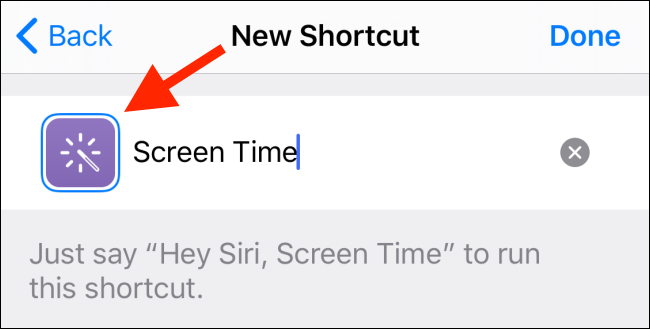
Tutaj możesz wybrać glif i zmienić kolor tła ikony.
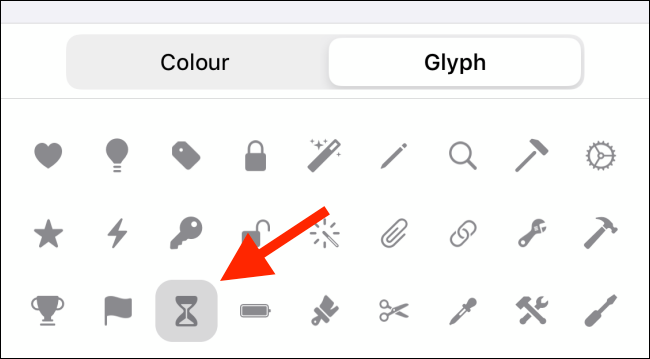
Po zakończeniu dostosowywania wyglądu skrótu wybierz przycisk „Gotowe” z menu ikon.
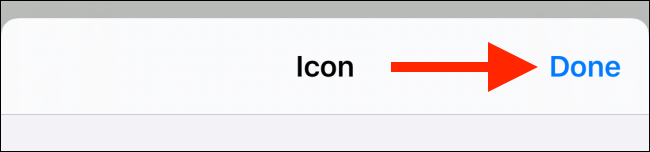
Twój skrót jest teraz aktywny. Dodajmy to do ekranu głównego.
Na stronie szczegółów skrótów dotknij przycisku menu z trzema kropkami w prawym górnym rogu.
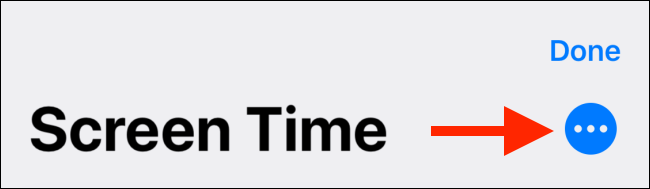
Tutaj dotknij przycisku „Dodaj do ekranu głównego”.
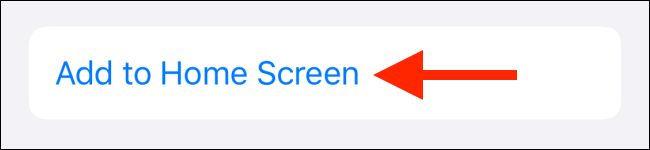
Aplikacja Skróty pokaże Ci mały podgląd. Gdy będziesz z niego zadowolony, dotknij przycisku „Dodaj”.
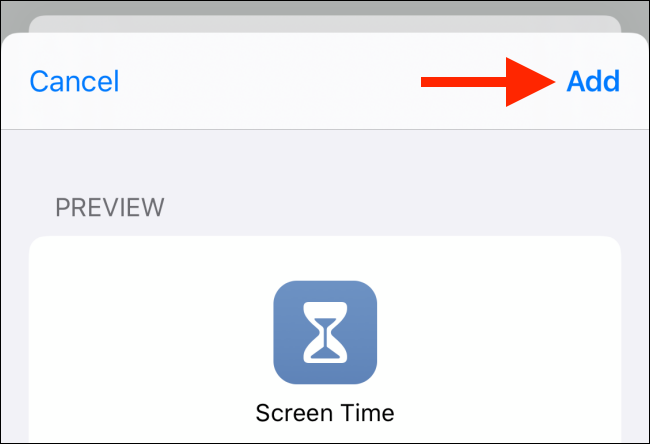
Znajdziesz teraz skrót dodany do ekranu głównego urządzenia. Wybierz go, aby natychmiast otworzyć określoną stronę Ustawienia na iPhonie lub iPadzie. Powtórz ten proces dla wszystkich często używanych stron Ustawienia.
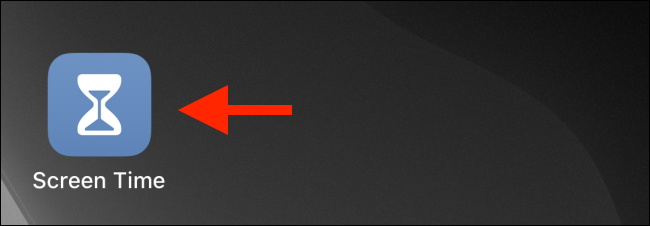
Jeśli chodzi o przełączanie sieci Wi-Fi i Bluetooth, iOS 13 i iPadOS 13 wreszcie ułatwiają. Możesz teraz przełączać sieci bezpośrednio z Control Center.